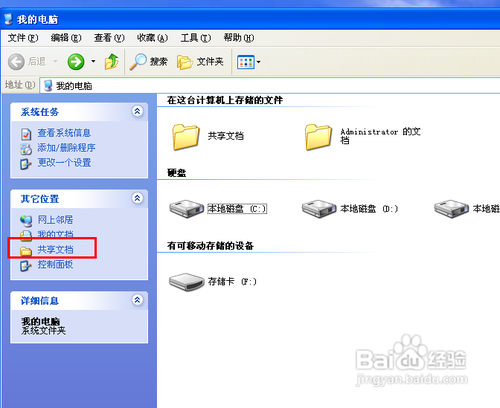在Windows 操作系统中,我们可以使用文件共享功能,通过文件共享功能,我们可以轻轻松松实现访问对方电脑上的共享文件,实现文件之间的相互交换使用,也可以实现不同用户账户之间的文件夹共享。这里,我将向大家重点讲解一下如何实现文件共享,以及具体的设置办法。好了,我们的教程开始了。

工具/原料
Windows 操作系统
通过网络设置共享文件夹
1、首先,我们必须选择好我们需要与对方计算机共享的文件,然后进行文件夹的属性设置,这里,我们选择一个文件夹,然后右键属性,打开“共享”选项卡。

2、这里,我们选择“在网络上共享这个文件夹”,然后点击“确定”,并进行保存相关的设置。
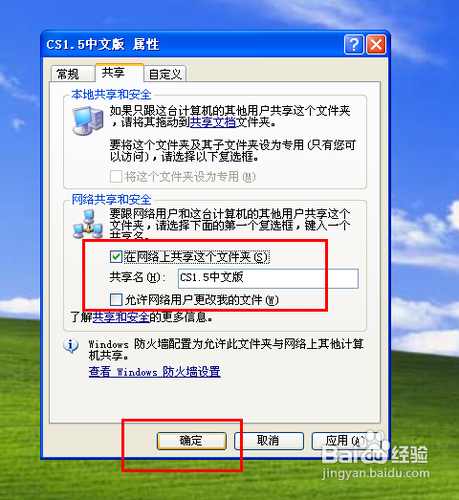
3、然后我们查看这个文件夹,会看到这个文件夹上已经有了一个共享文件的标志,说明我们在网络上设置共享文件夹已经成功了。

设置用户账户共享文件
1、我们这里还可以设置同一台计算机上的不同账户之间进行文件夹的共享设置,接下来就看看我的办法吧,首先,我们还是需要打开相关的文件夹的属性设置,这里我们点击图片所示的位置。我们这里点击“共享文档”。

2、然后我们打开一个系统文件夹,通过这里的文件设置,我们实现文件共享。因此,我们需要将我们需要共享的文件夹移动到此文件夹目录下。

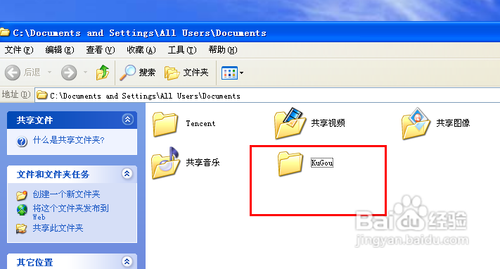
3、然后,如果我们使用不同的用户账户登陆这个计算机,便可以在这个文件夹下找到相应的共享文件,从而实现不同的用户账户可以访问共享的文件。点击计算机里面的共享文件选项即可打开共享文件夹。